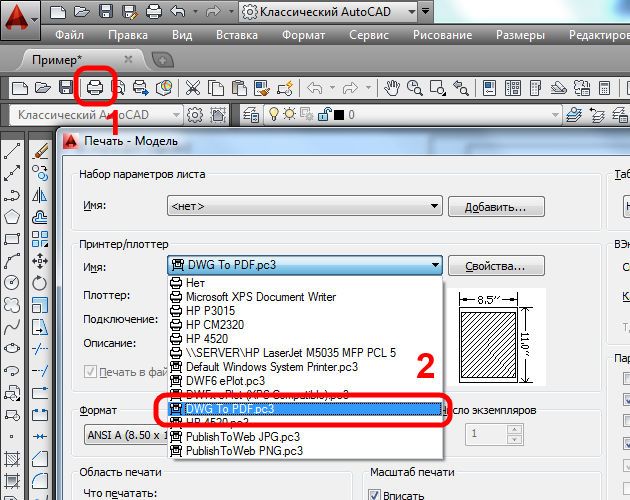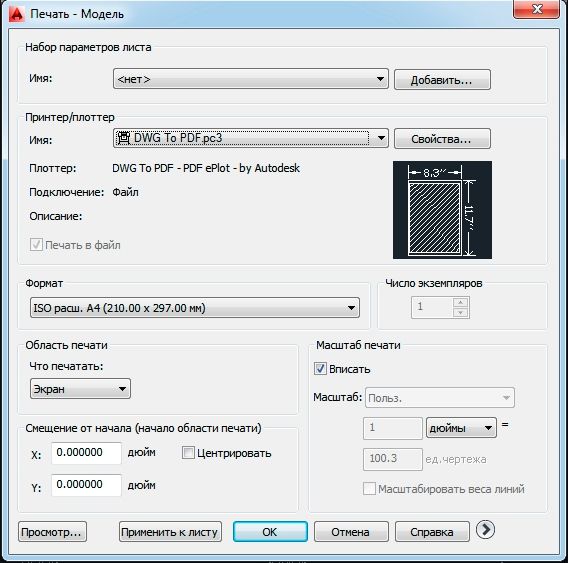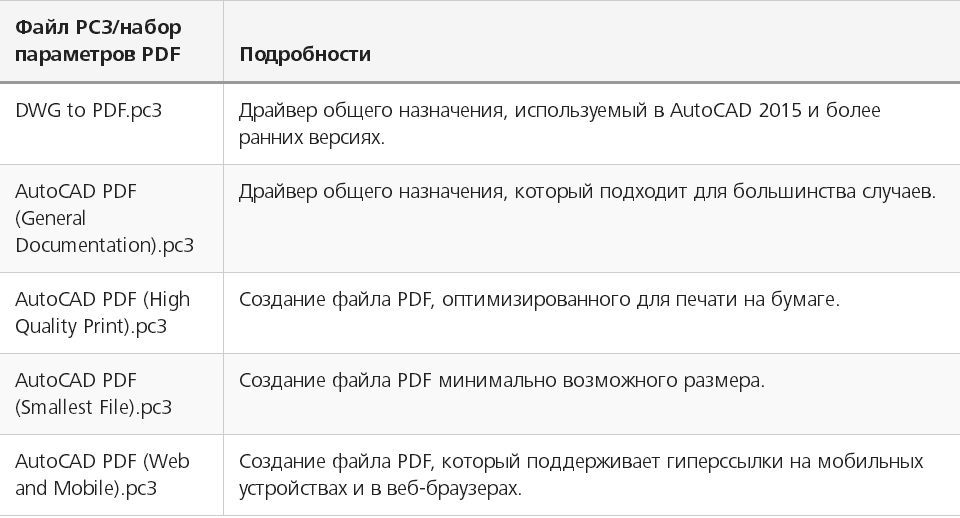Формат документів «PDF» вже давно є стандартом для всіх працюючих з електронними документами, дизайнерськими макетами, кресленнями, так як дозволяє відображати практично на кожному пристрої абсолютно однакове форматування.

Конвертувати файл PDF в формат для Автокада можна декількома способами.
Але у багатьох користувачів, особливо початківців, виникають труднощі: як перевести ПДФ в Автокад або, навпаки, як здійснити переклад в DWG з ПДФ в Автокад. Відповіді на ці та інші питання і будуть висвітлені нижче.
спосіб 1
Для того щоб перетворити креслення з «DWG» в «PDF», потрібно здійснити такі нехитрі маніпуляції:
- На Перетворювані об’єкті відкрийте розділ «Друк», натиснувши поєднання клавіш «Ctrl + P» або ввівши команду «Plot».
- У вікні, в блоці «Принтер / Плоттер», зі списку вкажіть «DFG в PDF.pc3».

- У рядку «Формат» вкажіть потрібний вам вид листа, якщо нічого із запропонованого не підходить, створіть новий:
- поруч з обраним пристроєм «DFG в PDF.pc3» натисніть «Властивість»;

- перейдіть на вкладку «Пристрій і документи», далі — розділ «Нестандартний формат», натисніть «Додати»;
- використовуючи покроковий майстер створення призначеного для користувача формату, проведіть всі запропоновані дії.

- Далі, для збереження області друку в рядку «Що друкувати» вкажіть «Рамка», натисніть на однойменну кнопку і за допомогою мишки помістіть потрібний об’єкт для збереження в рамку.
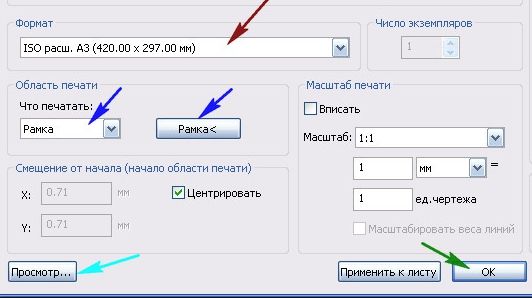
спосіб 2
Для конвертації до формату PDF в AutoCAD можна скористатися засобами дистрибутива «Універсальний Конвертор Документів», до слова, поширюється він безкоштовно. Всі дії аналогічні тим, що були описані в «способі 1», за винятком того, що в списку «Принтер / Плоттер» потрібно вказати «Universal Document Converter».
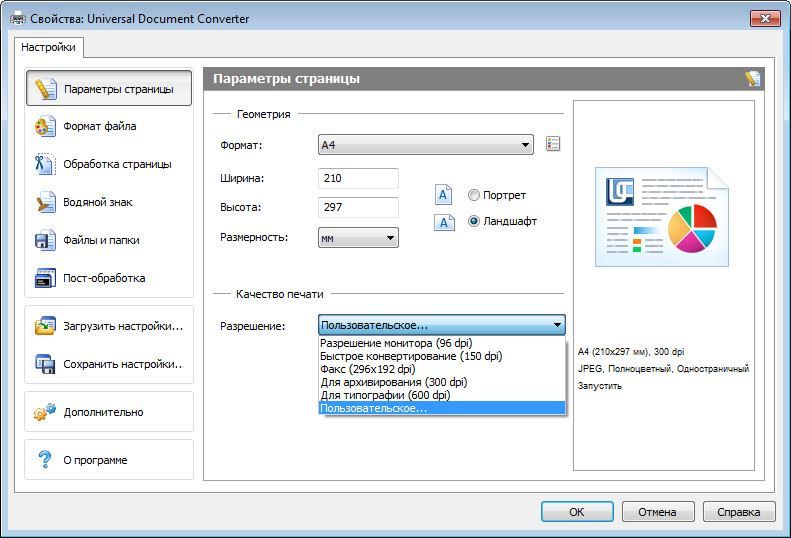
Можна застосувати й інший спосіб визначення області друку і замість рамки вказати «Межі», а також встановити «Вирівняти креслення по центру» і «Вирівняти за розміром паперу». Використовуючи все той же дистрибутив, можна конвертувати креслення і захистити його паролем.
Для цього буде потрібно наступне:
- Відкрийте «Властивості» і на вкладці «Пристрій і документи» виберіть «Додаткові властивості»
- Відкриється вікно редактора, в якому виберіть розділ «Формат»
- У рядку «Стандарт» вкажіть «Захист паролем» і, відповідно, встановіть потрібний для вас пароль. І в подальшому користувачам, які відкривають даний документ, потрібно вводити пароль, також за допомогою цього розділу можна встановити і водяний знак.
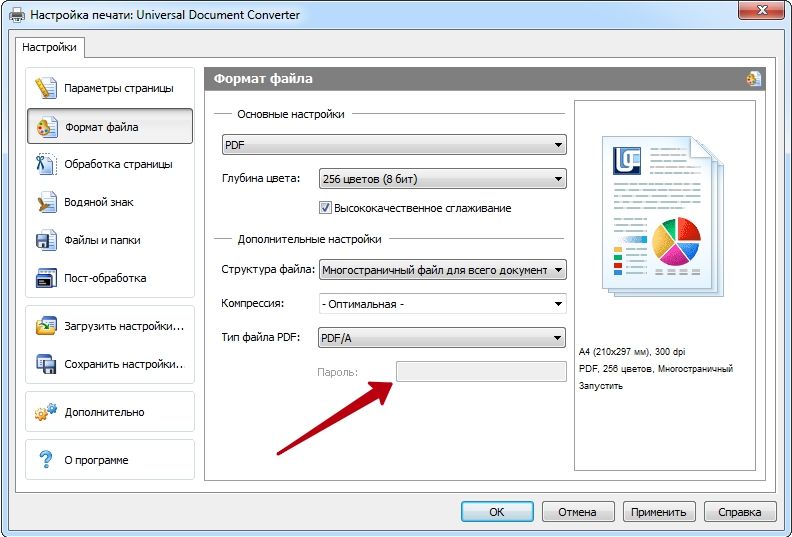
Як перетворити (конвертувати) PDF в DWG
Реалізується дана можливість за допомогою функції «Імпорт». Підійде даний спосіб для версій програмного забезпечення AutoCAD не старші 2010 року.
Отже, для того щоб перетворювати файли PDF в Автокаде, необхідно наступне:
- Відкрити розділ меню, натиснувши на букву «А» і вибрати пункт «Імпорт», далі, вибрати «ПДФ».
- Відкриється вікно імпорту файлів, в якому натисніть на кнопку «Огляд» для вибору завантаження.
- Якщо завантажений об’єкт має безліч сторінок, нижче в блоці «Сторінки для імпорту» вкажіть номер потрібного фрагмента.
- Зліва можна побачити блоки з настройками параметрів, встановіть необхідні для роботи і на завершення натисніть «ОК».
Корисні команди і змінні
- «ЕКСПОРТ» — для збереження об’єктів в іншому форматі;
- «ЕКСПОРТПДФ» — для відображення вікна «Зберегти в ПДФ»;
- «EXPORTEPLOTFORMAT» — для установки розширення за замовчуванням;
- «EXPORTMODELSPACE» — для визначення частини креслення, що підлягає експорту;
- «PDFSHX» — служить для збереження текстових об’єктів, що використовуються шрифт SHX, в файл ПДФ у вигляді коментарів при експорті.
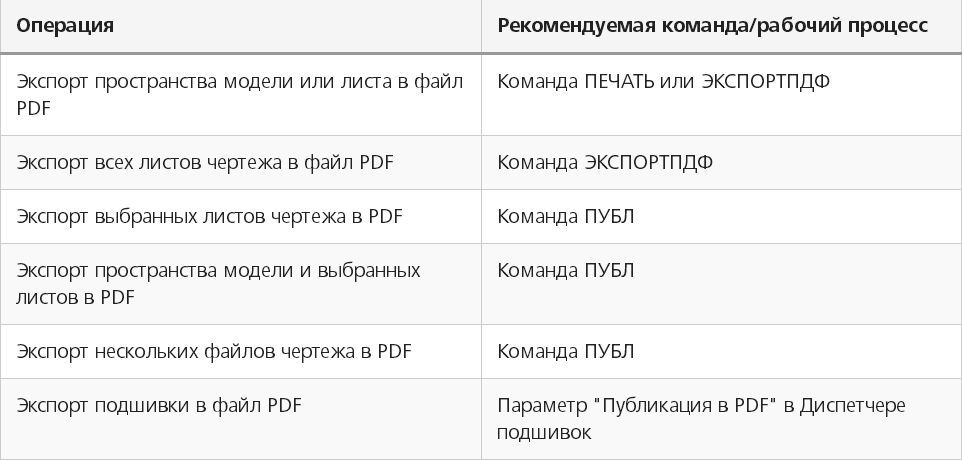
Конвертація файлів з розширенням з PDF в DWG або навпаки здійснюється і з використанням сторонніх конвертерів, наприклад «Aide Converter» або «PDF2DWG» та інші.
Просто завантажуємо установник програми, встановлюємо і конвертуємо документи в необхідному для роботи розширенні.